oppo手机usb怎么打开
PO手机打开Usb功能主要有以下几种情况,以下是详细的操作方法:

普通Usb连接(用于数据传输等)
-
准备工作:确保你有一根适配的Usb数据线,一端连接OPPO手机,另一端可连接到电脑或其他设备。
-
操作步骤:一般情况下,当使用Usb数据线连接手机和电脑时,手机会自动识别并弹出相应的提示,询问你是否允许此次Usb连接,你只需在手机屏幕上点击“确定”或“允许”,即可建立普通Usb连接,实现文件传输等功能,若没有自动弹出提示,可下拉手机通知栏,查看是否有相关的Usb连接提示,点击进行相应设置和确认。
打开Usb调试模式
-
进入开发者选项
- 打开手机“设置”应用程序。
- 在设置菜单中,找到并点击“关于手机”选项。
- 点击“版本信息”,找到“版本号”并连续点击多次,直到出现“您已处于开发者模式”的提示。
- 返回设置主界面,进入“其他设置”,找到“开发者选项”。
-
开启Usb调试:在“开发者选项”中,找到“Usb调试”选项,将其右侧的开关滑动至开启状态,此时会弹出一个警告窗口,告知你开启Usb调试可能存在的风险,仔细阅读后点击“确定”即可。
下面是一个简单的操作步骤表格对比:
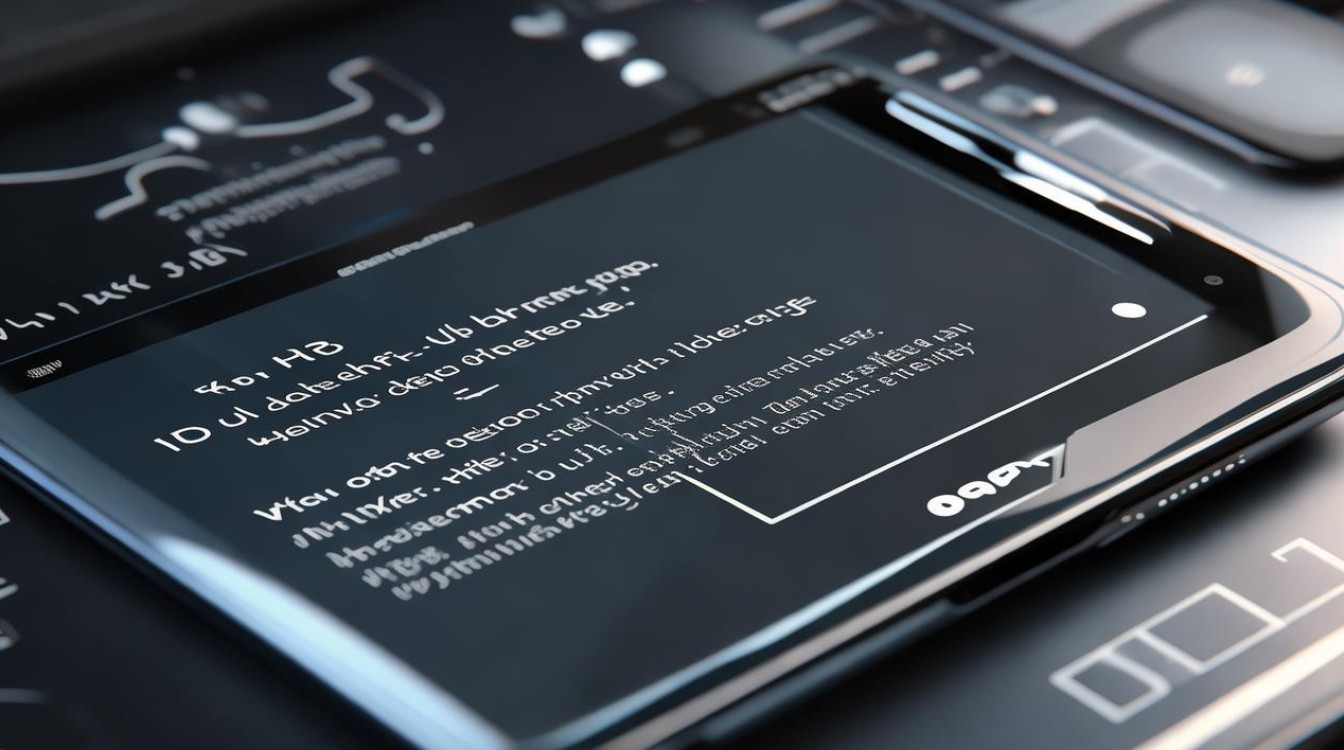
| 操作类型 | 普通Usb连接 | 打开Usb调试模式 |
|---|---|---|
| 准备工作 | 适配的Usb数据线,连接手机与电脑等设备 | 同普通Usb连接,需先进入开发者选项相关设置 |
| 关键操作步骤 | 连接后根据手机提示确认连接(或下拉通知栏查看提示确认) | 进入设置 关于手机 连续点击版本号开启开发者模式,再进入其他设置 开发者选项中开启Usb调试并确认风险提示 |
通过Usb共享网络
-
进入设置:打开手机“设置”应用程序。
-
找到相关选项:在设置中,找到“其他无线连接”或“网络和互联网”选项(不同机型可能表述略有不同)。
-
开启Usb共享:在“其他无线连接”或相应的网络设置中,找到“Usb共享”选项,将其右侧的开关滑动至开启状态,手机会通过Usb数据线为连接的电脑或其他设备提供网络共享服务。
FAQs
问题1:开启Usb调试模式后,手机连接电脑进行数据传输时,为什么电脑上还是无法识别手机?
回答:可能是以下原因导致的,一是Usb数据线损坏或接触不良,建议更换一根数据线尝试;二是电脑端没有安装相应的手机驱动程序,需要前往OPPO官方网站下载对应型号的驱动程序并安装;三是手机设置问题,检查手机是否允许该电脑进行Usb调试连接,可在手机的Usb调试设置中查看和管理已授权的电脑。

问题2:普通Usb连接时,手机提示充电而非文件传输,怎么办?
回答:这种情况一般是因为在连接手机和电脑时,没有正确选择Usb连接方式,下拉手机通知栏,点击Usb连接提示中的“文件传输”或“媒体设备(MTP)”等选项,即可切换到文件传输模式,实现手机与电脑之间的文件互传。
版权声明:本文由环云手机汇 - 聚焦全球新机与行业动态!发布,如需转载请注明出处。



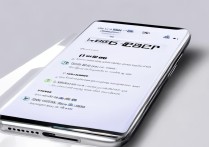


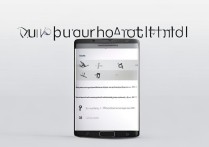





 冀ICP备2021017634号-5
冀ICP备2021017634号-5
 冀公网安备13062802000102号
冀公网安备13062802000102号